
时间:2020-12-27 19:18:14 来源:www.win10xitong.com 作者:win10
今天又有网友来问小编win10资源管理器不显示库的问题,这个问题之前都已经解答过了。这个win10资源管理器不显示库问题还难到了一些平时很懂win10的网友,那这次我们可不可以自己学着解决一下win10资源管理器不显示库的问题呢?这当然是可以的并且其实很简单的。可以试试小编的办法:1.使用快捷键【Windows】+【R】,打开系统文件资源管理器窗口;2.点击窗口上方的“查看”按钮就可以很好的解决了。接下去就就是非常详细的讲解win10资源管理器不显示库的具体操作本领。
具体步骤如下:
1.使用快捷键[windows] [r]打开系统文件资源管理器窗口;
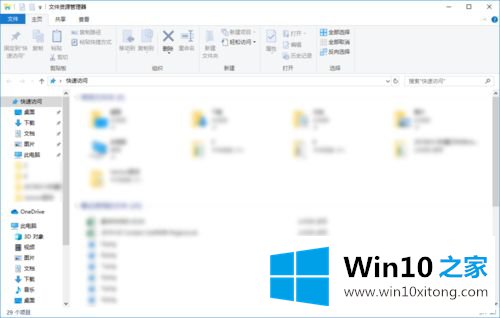
2.点击窗口顶部的“查看”按钮;
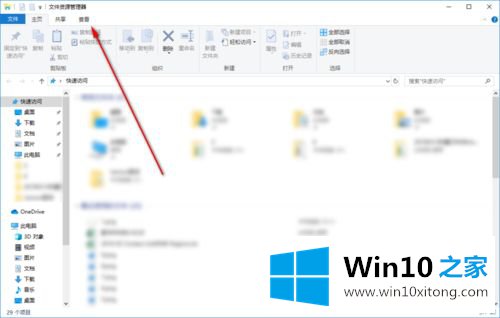
3.自动切换到查看菜单;
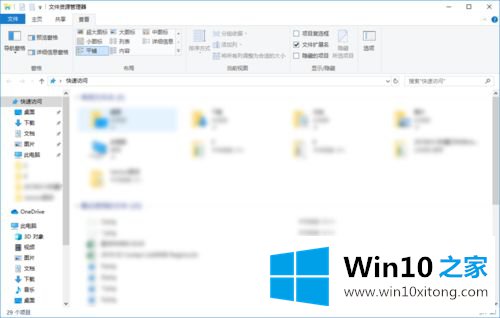
4.点击菜单中的“选项”按钮;
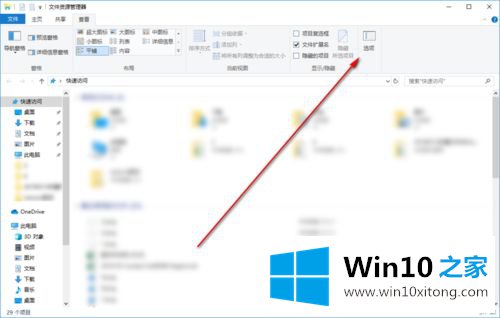
5.文件夹选项对话框自动打开。
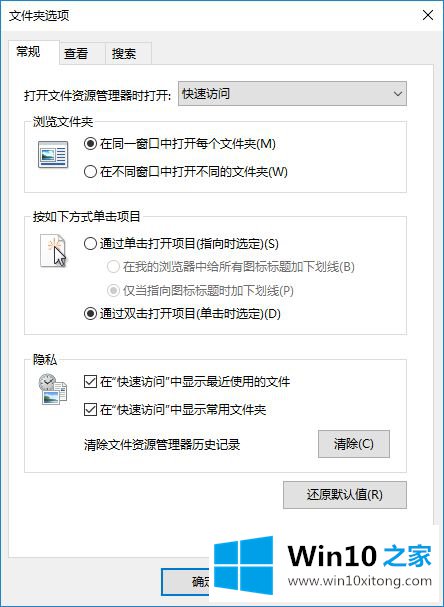
6.单击对话框中的“查看”选项卡;
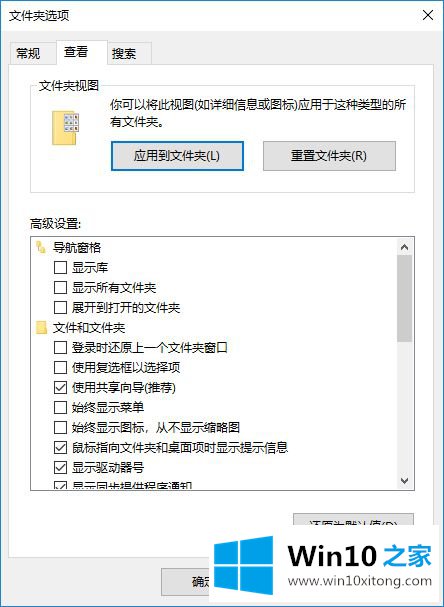
7.选中导航窗格中的“显示库”复选框;并点击“确定”按钮;
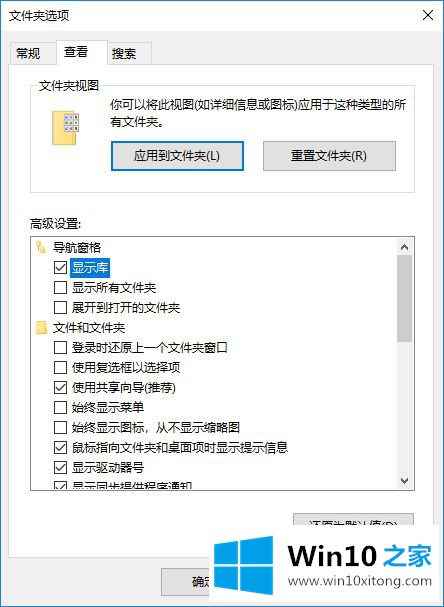
8.库文件链接自动出现在文件资源管理器中。

以上是win10资源管理器不显示库的解决方案。库可以通过上述方法显示。很简单吗?你不妨试试。
有关于win10资源管理器不显示库的具体操作本领呢,小编在上面的内容就说得非常详细了,还没有学会的网友可以再多阅读几次上面的内容,按照方法一步一步的做,就可以解决的。最后希望多多支持本站。